Shaxda tusmada
Qaabka Shuruudaha ah waa qalab wax ku ool ah oo dabacsan oo ku dhexjira Excel kaas oo noo suurtageliya in aan wax ka beddelno oo qaabeyno unugyada ku saleysan xaalado kala duwan. Waxaa jira shuruudo badan oo ku saleysan qaabeynta unugyada siyaabo badan. Si aan kuu hago, maqaalkan, waxaan kaga hadli doonaa 6 siyaabood oo kala duwan oo aad isticmaali karto si aad u codsato qaabaynta shuruudaha unugyada la doortay ee Excel.
Soo deji Buug-hawleedka La-qabsiga
Waxaa lagugula talinayaa inaad soo dejiso faylka Excel iyo ku celcelinta iyada oo la socota. >> Ku dalbo qaabaynta shuruuda ah unugyada la xushay.xlsx>5>
Waxaan isticmaali doonaa shaxda xogta Qiimaha Alaabta si aan u muujino dhammaan hababka, si loo soo koobo, unugyada midabka leh ee Excel.
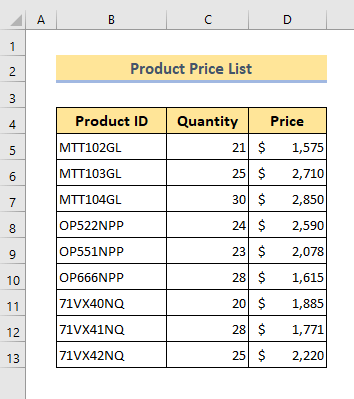
Marka, adoon haysanin midna. Dood dheeraad ah aynu mid mid u galno dhammaan hababka
> 1>Highlight Cells Rules amar. Si aad u codsato amarkan, waxa kaliya ee aad u baahan tahay inaad samayso waa: > Qaabaynta Shuruuda ah > ▶ Calaamadee Xeerarka Unugyada Xeerarka , waxaad ka heli doontaa xulashooyin badan sida soo socota: >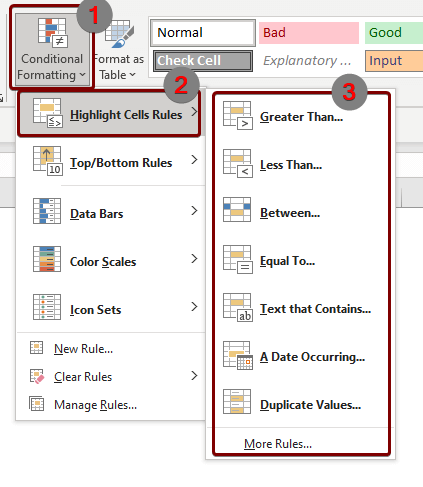 >> 3> Waxaad isticmaali kartaa mid kastaee amarrada liiska sida looga baahan yahay. Tusaale ahaan, Ka weyn amarka ayaa muujin doona dhammaan qiyamka ka weyn qiimaha aad u dejisay shuruud ahaan. Haddii aad liiska ka doorato Ka weyn sanduuqa wada hadalka ayaa soo bixi doona. Hadda,
>> 3> Waxaad isticmaali kartaa mid kastaee amarrada liiska sida looga baahan yahay. Tusaale ahaan, Ka weyn amarka ayaa muujin doona dhammaan qiyamka ka weyn qiimaha aad u dejisay shuruud ahaan. Haddii aad liiska ka doorato Ka weyn sanduuqa wada hadalka ayaa soo bixi doona. Hadda, ❶ Geli $2000 sanduuqa dhexdiisa.
> oo ka kooban qiyam ka badan $2000 sida soo socota: >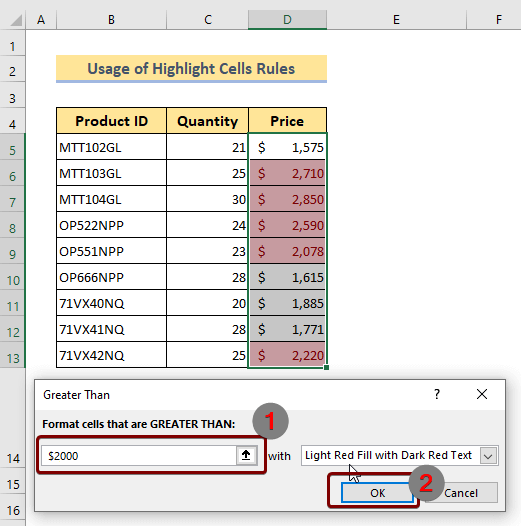 > >Doorashada kale ee la heli karo sida, >$ 1>1. In ka yar
> >Doorashada kale ee la heli karo sida, >$ 1>1. In ka yar Waxay iftiimisaa dhammaan unugyada ka kooban qiyamka wax ka yar qiimaha la geliyay.
>>2. Inta u dhaxaysa >
Waxay iftiimisaa dhammaan unugyada ka kooban qiyamka u dhexeeya labada qiime ee la geliyo.
>> 3. La mid ah >
Waxay iftiimisaa dhammaan unugyada ka kooban qiyamka la mid ah qiimaha la geliyay.
> 4. Qoraal ka kooban > >Amarkani waxa uu iftiiminayaa dhammaan unugyada ku habboon qoraalka la geliyey sanduuqa wada hadalka >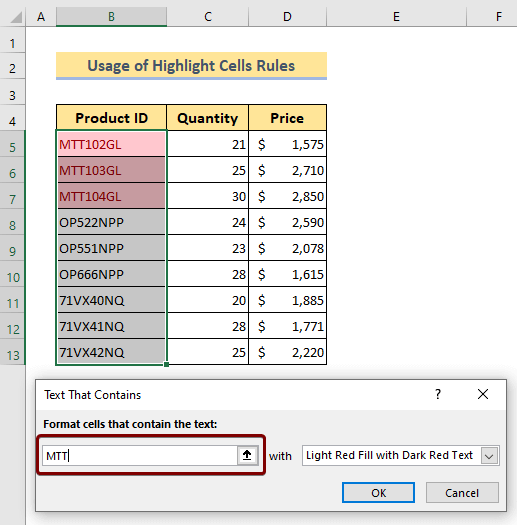 > 5. Taariikh Dhacaysa > >Tani waxay iftiiminaysaa diiwaannada dhaca taariikh gaar ah > 6. Qiimaha nuqulka > >Amarkani waxa uu iftiiminayaa dhammaan unugyada ka kooban qiyamka nuqulka ah > In ka badan ka akhri: Sida loo iftiimiyo safka iyadoo la isticmaalayo qaabayn shuruudaysan
> 5. Taariikh Dhacaysa > >Tani waxay iftiiminaysaa diiwaannada dhaca taariikh gaar ah > 6. Qiimaha nuqulka > >Amarkani waxa uu iftiiminayaa dhammaan unugyada ka kooban qiyamka nuqulka ah > In ka badan ka akhri: Sida loo iftiimiyo safka iyadoo la isticmaalayo qaabayn shuruudaysan 2. U adeegso qaabaynta shuruuda ah Unugyada la xushay Adigoo isticmaalaya Xeerarka Sare/Bottom
Sharciyada Sare/Bottom waxay noo suurtagelinaysaa inaanu muujino tiro gaar ah oo unugyo ah xagga sare ama hoose alaabo kala duwan. Si aad tan u dabaqdoamarka,
❶ Dooro unugyo kala duwan.
❷ Aad Guriga > Xeerarka Sare/Bottom. >
>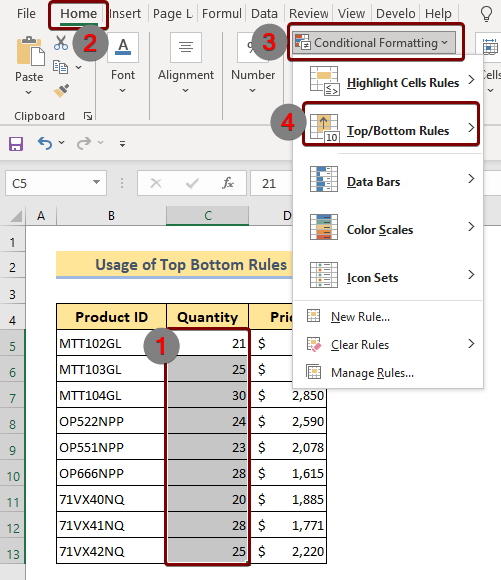 >> 16>
>> 16> Adoo dooranaya 10ka shay ee ugu sarreeya amarku wuxuu muujin doonaa 10-ka shay ee ugu horreeya unugyada xulashada sida soo socota:
 > > Wax kale fursadaha sida > 1. Sare 10% > >Amarkani wuxuu iftiimin doonaa 10% ee ugu horreeya shayada laga soo bilaabo tirada unugyada la xushay. >> 2. Hoosta 10ka Shay > >Waxay iftiimin doontaa 10 shay oo dhinaca hoose ee tirada unugyada la doortay. >
> > Wax kale fursadaha sida > 1. Sare 10% > >Amarkani wuxuu iftiimin doonaa 10% ee ugu horreeya shayada laga soo bilaabo tirada unugyada la xushay. >> 2. Hoosta 10ka Shay > >Waxay iftiimin doontaa 10 shay oo dhinaca hoose ee tirada unugyada la doortay. > >3. Hoosta 10% >
>Amarkani waxa uu iftiimin doonaa 10% unugyada midabada hoose ee unugyada la doortay. >> 4. Celcelis ahaan ka sarreeya >
>Tani waxay iftiiminaysaa dhammaan unugyada ka kooban qiimayaasha ka sarreeya celceliska > 5. Ka hooseeya celceliska >>Tani waxay iftiiminaysaa dhammaan unugyada ay ku jiraan qiimayaasha ka hooseeya celceliska
Waxaad arki doontaa sanduuqa wada-hadalka oo soo baxaya ka dib markaad garaacdo mid kasta oo ka mid ah amarada. Laga soo bilaabo sanduuqa wada hadalka, waxaad gelin kartaa qiyamka sida looga baahan yahay. Tusaale ahaan, haddii aad rabto inaad daawato 5-ta shay ee ugu horreeya xagga sare, beddelka 10-ka shay ee ugu horreeya, markaa waxaad u baahan tahay inaad geliso lambarka 5 halkii aad ka ahaan lahayd 10 sanduuqa wada-hadalka sida soo socota:
>>
In ka badan akhri: > Sida loo iftiimiyo Qiimaha Sare ee Excel >
>Baararka Xogta > Baarrada Xogta waa aalad xiiso leh, oo muujisa unugyo leh baararka midabada leh oo la mid ah qiyamka ay unugyadu ku jiraan. Tusaale ahaan, unug ka kooban qiime sare waxa lagu iftiimin doonaa bar midabyo dheer marka la barbar dhigo unuga qiimahoodu hooseeyo.Si aad u isticmaasho sifadan,
❶ Dooro tirada Unugyada marka hore.
❷ Kadib tag Hoyga > 2>
Markaad gaadho Data Bars waxaad heli doontaa laba ikhtiyaar oo diyaar ah. Mid waa Buuxinta Gradient mid kalena waa Buuxinta Adag . Labada ikhtiyaarna waxay bixiyaan baararka midabyo kala duwan leh.
>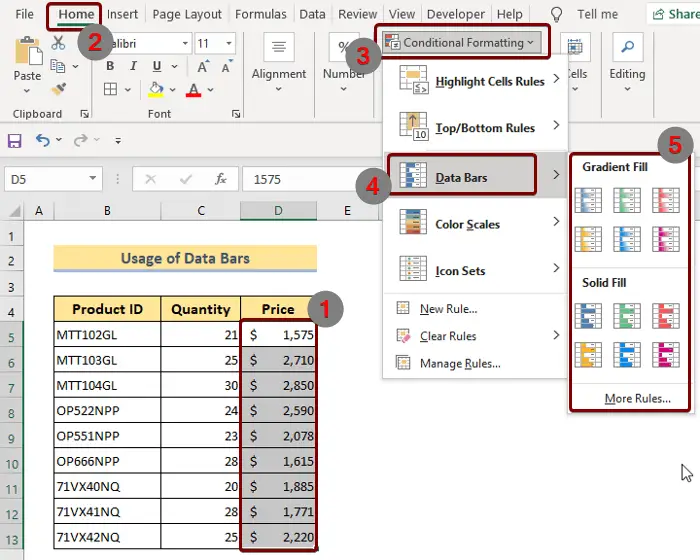 > > Haddii aad doorato Buuxinta gradient , waxay iftiimin doontaa unugyo leh midab jilicsan oo baararka sida sawirka soo socda: >
> > Haddii aad doorato Buuxinta gradient , waxay iftiimin doontaa unugyo leh midab jilicsan oo baararka sida sawirka soo socda: >  > Laakiin haddii aad go'aansato inaad doorato Buuxi adag , natiijadu waxay u ekaan doontaa sidan: >
> Laakiin haddii aad go'aansato inaad doorato Buuxi adag , natiijadu waxay u ekaan doontaa sidan: > >
Akhris la mid ah: >- >>
- Sida loo muujiyo Qiimaha ugu hooseeya ee Excel (11 Ways) > 23> Midabka safka ee Excel beddelka leh oo qaab shuruudaysan leh [Muuqaal]
- Sidee Looga Dhigaa Nambarada Taban ee Excel (3 Siyadood) > > 23> Beddel Midabka Safka Iyada oo ku saleysan qiimaha qoraalka ee unug ku jira Excel > 25> 4 qiyamkooda, ka dib waxaad isticmaali kartaa amarka Miisaanka Midabka .Sababtoo ah amarkani wuxuu awood kuu siinayaa inaad muujiso unugyada midabo kala duwan leh qiimo kala duwan. Si aad u isticmaasho sifadan, waa inaad > ❶ marka hore dooro tirada unugyada > Samaynta ▶ Miisaanka Midabka Hayso xidhmo doorasho oo sidan oo kale ah: >
- > Jiho >
- Qaababka
- Tilmaamayaasha
- Qiimaynta > >
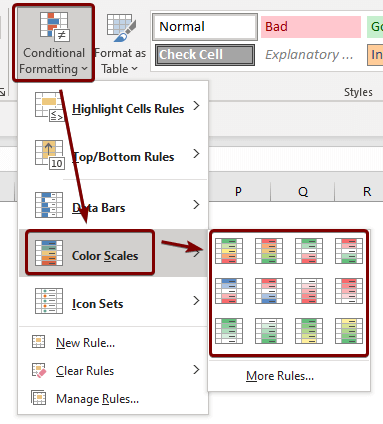 >>>>
>>>> Hadda haddii aan ku dhejinno cursorka dooqa koowaad, qoraal tilmaan ayaa soo baxaya. Sida laga soo xigtay taas, waxa loo yaqaan Miisaanka Midabka Cagaaran-Jaallaha-Casaha . Haddii aan ku doorano miisaankan midabka unugyo kala duwan markaas qiimaha ugu sarreeya waxa lagu calaamadayn doonaa midabka cagaarka ah, ka dib kuwan soo socda ayaa lagu calaamadayn doonaa midabyo huruud ah iyo casaan.
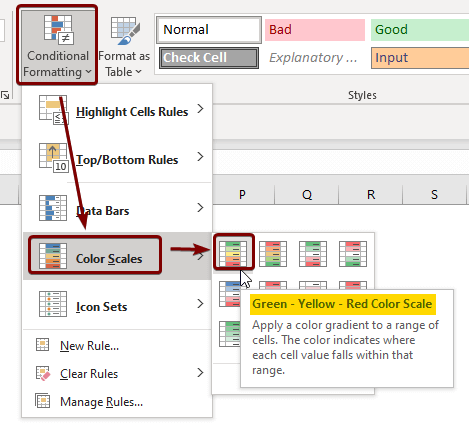
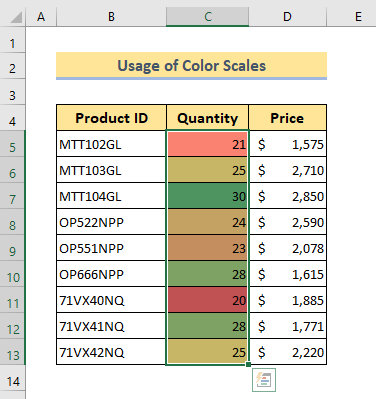 > 3>
> 3>
Icon Sets Amarka wuxuu u xilsaaraa unugyada unugyada iyadoo lagu saleynayo qiimahooda. Waa hab xiiso leh oo lagu matalo xogta waraaqaha shaqada ee Excel. Si aad u dabaqdo sifadan,
>❶ Dooro tirada unugyada > 1> ▶ Habaynta Icon sida soo socota: >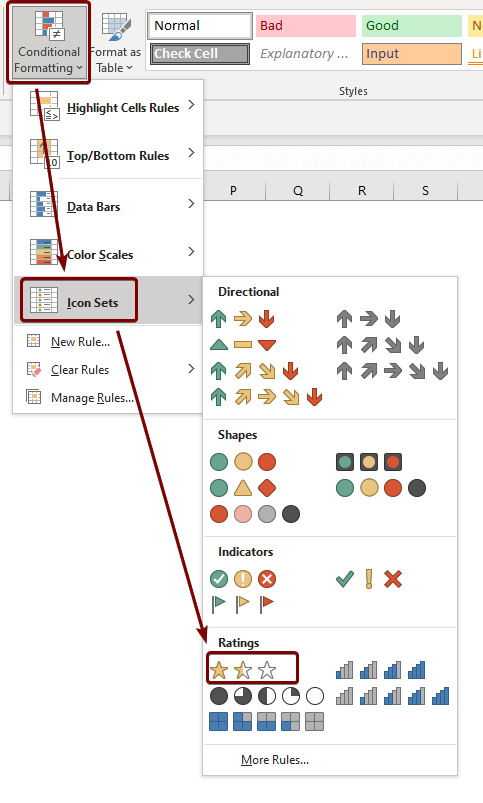 >
> Waxaa jira noocyo kala duwan oo calaamado ahka hooseeya 4 qaybood. Waa
- >
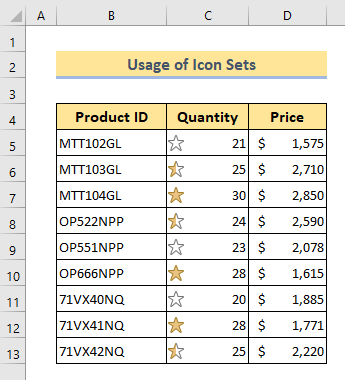 >>Sawirkan, waan arki karnaa in ay jiraan 3 id-yada badeecada oo ka bilaabma MTT . Gudaha 3 ids star ayaa loo qoondeeyay iyadoo loo eegayo tirada tirada. Tirada ugu badan waxaa lagu calaamadeeyay xiddig buuxa, kan ugu hooseeyana waa xiddig madhan, inta u dhaxaysana waa xiddig nus ka buuxsamay.
>>Sawirkan, waan arki karnaa in ay jiraan 3 id-yada badeecada oo ka bilaabma MTT . Gudaha 3 ids star ayaa loo qoondeeyay iyadoo loo eegayo tirada tirada. Tirada ugu badan waxaa lagu calaamadeeyay xiddig buuxa, kan ugu hooseeyana waa xiddig madhan, inta u dhaxaysana waa xiddig nus ka buuxsamay. Haddii aad u baahan tahay xulashooyin ka badan xulashooyinka kor lagu soo hadal qaaday, markaas waxaad isticmaali kartaa Xeerka cusub si aad u fududeyso xulashooyin badan oo aad ku qaabayn karto unugyada. Si aad u isticmaasho sifadan,
❶ Dooro tirada unugyada
> 1> ▶ Xeer Cusub. >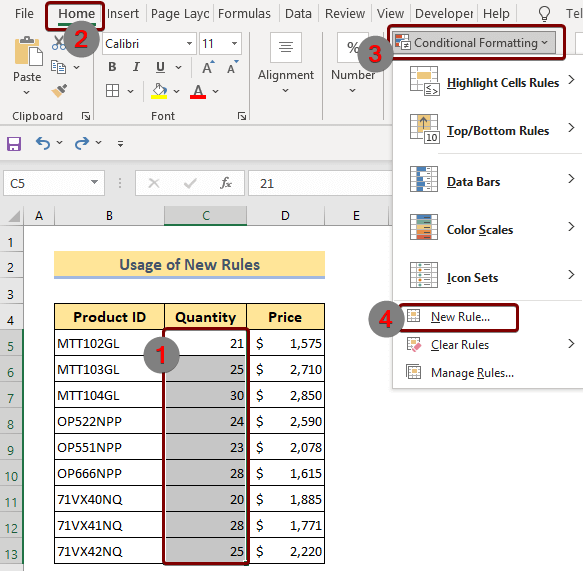 > Marka aad dhammayso dhammaan talaabooyinkii hore, waxaad arki doontaa sanduuqa wada-hadalka ee hoose oo muuqda. Halkaas oo aad ka heli karto dhawr ikhtiyaar oo kale oo aad isticmaali karto si aad u qaabayso unugyada sida looga baahan yahay. Tusaale ahaan, Haddii aan doorano Isticmaal qaacido si aad u go'aamiso unugyada loo qaabeynayo , waxaad heli doontaa sanduuq si aad u geliso caanaha. Sanduuqaas geli qaacidada:
> Marka aad dhammayso dhammaan talaabooyinkii hore, waxaad arki doontaa sanduuqa wada-hadalka ee hoose oo muuqda. Halkaas oo aad ka heli karto dhawr ikhtiyaar oo kale oo aad isticmaali karto si aad u qaabayso unugyada sida looga baahan yahay. Tusaale ahaan, Haddii aan doorano Isticmaal qaacido si aad u go'aamiso unugyada loo qaabeynayo , waxaad heli doontaa sanduuq si aad u geliso caanaha. Sanduuqaas geli qaacidada: =$C5>20 si aad u muujiso dhammaan unugyada leh qiimayaal ka sii weynin ka badan 20 ee tiirka tirada. Ka dib markaa ku dhufo badhanka ok .
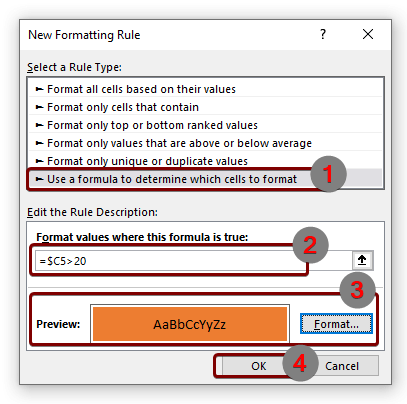 >
>
Hadda waxaad arki doontaa dhammaan unugyada ka kooban qiyamka in ka badan 20 oo lagu iftiimiyay midab sida sawirka hoose:
>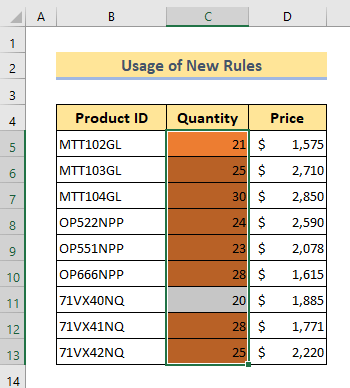 > > Xeerarka Nadiifi
> > Xeerarka Nadiifi Kadib marka aad codsato dhammaan qaabaynta unugga dhexdiisa, waxaa dhici karta in ay soo baxaan kiisas ah in aad rabto in aad ka saarto unugyada qaabaynta unugyada la xushay ee ku jira buuggaaga shaqada ee Excel, si aad uga saarto qaabaynta unugyada, waxaad raaci kartaa Tallaabooyinka hoose:
> ▶ Nadiifi Xeerarka 0>Taasi waa taas.Maamul Xeerarka
Haddii aad rabto in aad cusboonaysiiso, samayso, ama tirtirto qaab kasta oo aad mar hore ka codsatay unugyo kala duwan, markaa waxaad isticmaali kartaa Maamul Xeerarka amar si aad si fudud ugu dhaqan geliso. Si aad u dabaqdo amarkan,
❶ Dooro unugyada aad ku shubatay qaabaynta
▶> Maamul Xeerarka.>>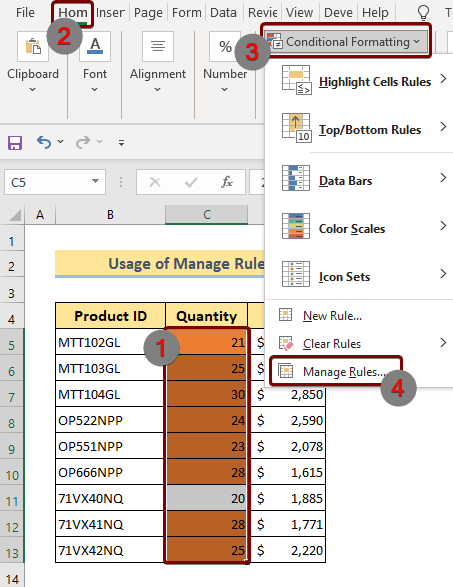 >> Ka dib marka aad garaacdo Xeerarka Maamulsanduuqa wada-hadalka ayaa soo baxaya kor. Halka aad si fudud uga abuuri karto, u cusboonaysiin karto, ama tirtiri karto xeer kasta oo aad hore u abuurtay adoo adeegsanaya amarka Qaabka Shuruudaha ah.>📌 Taabo CTRL + ZKa noqo Qaabka Shuruuda ahamarka> Gabagabo
>> Ka dib marka aad garaacdo Xeerarka Maamulsanduuqa wada-hadalka ayaa soo baxaya kor. Halka aad si fudud uga abuuri karto, u cusboonaysiin karto, ama tirtiri karto xeer kasta oo aad hore u abuurtay adoo adeegsanaya amarka Qaabka Shuruudaha ah.>📌 Taabo CTRL + ZKa noqo Qaabka Shuruuda ahamarka> GabagaboSi loo soo koobo, waxaan soo bandhignay 6 hab oo kala duwan, si loogu dabaqo qaabeynta shuruudaha unugyada la doortay ee Excel. Waxaa lagugula talinayaa inaad soo dejiso buug-hawleedka shaqada ee ku lifaaqan maqaalkan oo aad ku dhaqanto dhammaan hababka taas. Ha ka waaban inaad wax su'aalo ah ku waydiiso qaybta faallooyinka ee hoose. Waxaan isku dayi doonaa inaan si dhaqso ah uga jawaabno dhammaan weydiimaha khuseeya.

